Самая важная проблема - наличие собственной альтернативы Slack с открытым исходным кодом. Это позволяет вам общаться с вашей командой в режиме реального времени и напрямую обмениваться файлами. Для многих команд Slack стал незаменимым инструментом. Однако многие люди предпочли бы иметь решение, которое дает больше контроля в их руках. В этом случае Mattermost - лучший вариант, и вы можете рассчитывать на него для большей степени конфиденциальности и безопасности.
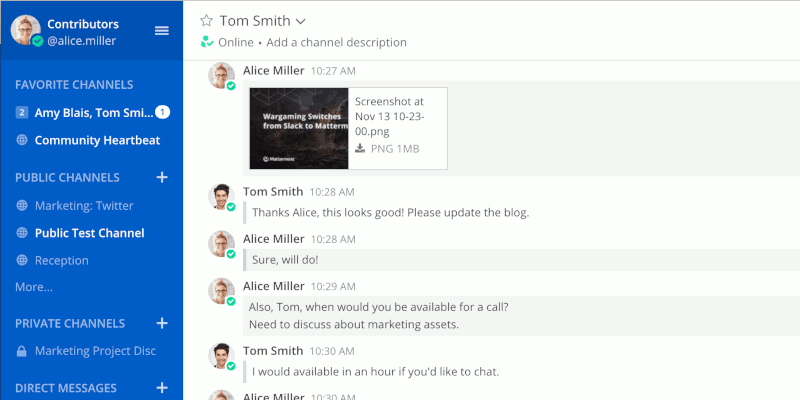
Установить Docker
Есть несколько способов установить Mattermost на сервер Linux, но большинство из них требует некоторой настройки и обслуживания. Если у вас нет человека или команды, занимающейся обслуживанием вашего сервера, это, вероятно, не лучший способ. Напротив, Docker намного проще настроить, и разработчики Mattermost официально поддерживают Docker как способ установки и запуска вашего сервера.
Добавить репозиторий Docker
Версии Docker, доступные в Ubuntu, устарели или плохи. К счастью, разработчики Docker предоставляют репозиторий с последними пакетами, готовыми к установке. Начните с установки требований для настройки репозитория.
sudo apt install apt-transport-https ca-certificates curl software-properties-common
Затем импортируйте ключ репозитория.
curl -fsSL https://download.docker.com/linux/ubuntu/gpg | sudo apt-key add -
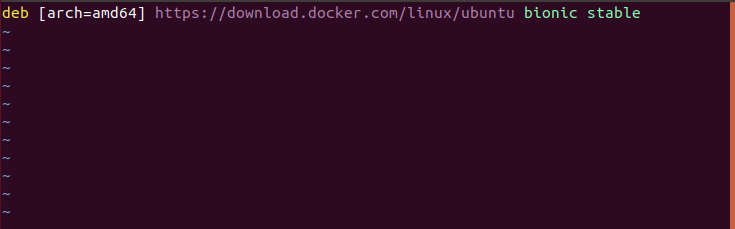
Создайте новый файл конфигурации репозитория в «/etc/apt/sources.list.d/docker.list " , и откройте его в своем любимом текстовом редакторе. Поместите в файл следующую строку, если вы используете Ubuntu Bionic.
deb [arch=amd64] https://download.docker.com/linux/ubuntu bionic stable
Вы должны сохранить и выйти из файла. Затем обновите Apt.
sudo apt update
Установите Docker и Git
Вы готовы установить Docker через Apt. Вам также понадобится Git для следующей части, так что установите и его, если у вас его еще нет.
sudo apt install docker-ce docker-compose git
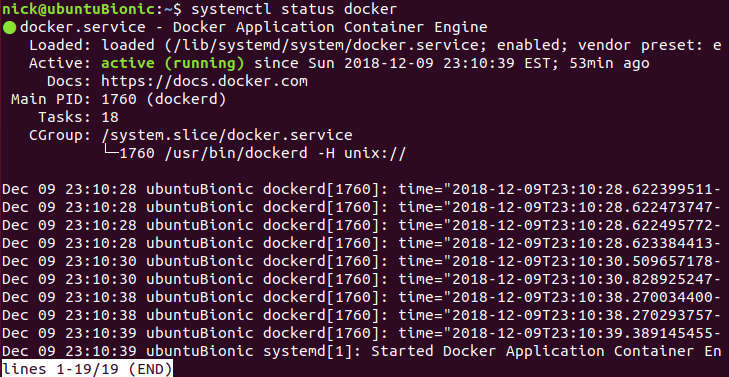
Агент Docker запускается сразу после завершения установки.
Загрузите контейнер
В этой следующей части вы клонируете последний контейнер Docker из Git. Выберите каталог, в который вы хотите загрузить файлы, затем вставьте в него компакт-диск.
cd ~/Downloads git clone https://github.com/mattermost/mattermost-docker.git
Загрузка займет несколько секунд. Вы можете увидеть прогресс в окне терминала.
Изменить конфигурацию
Вы найдете всю конфигурацию вашего контейнера Mattermost Docker в самой закрепленной папке, которую вы только что скачали. Файл называется «docker-compose.yml».

Под заголовком «app:» раскомментируйте строки «args:» и «-edition = team». Если вы хотите изменить пользователя, запускающего его, вы также можете восстановить и изменить эти строки.
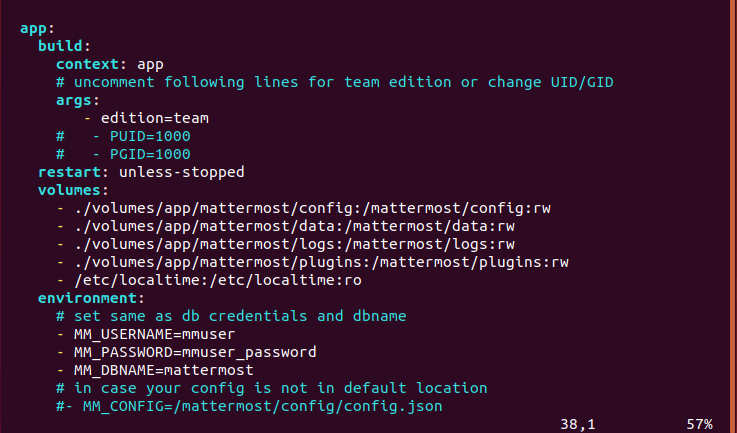
В разделе «web:» вы можете изменить порты, которые Mattermost использует для прослушивания. По умолчанию он использует обычные веб-порты. Если ваш сервер работает только на Mattermost, это не должно быть проблемой.
контейнерная конструкция
Измените каталоги на папку контейнера, если вы еще этого не сделали. Затем соберите контейнер.
cd mattermost-docker sudo docker-compose build
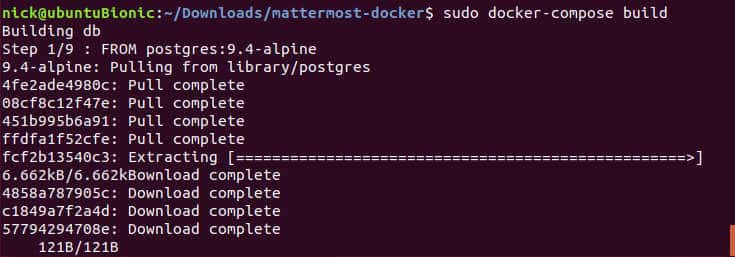
Это может занять некоторое время, но когда сборка будет завершена, от сервера Mattermost останется несколько коротких шагов.
Настройте каталоги данных вашего сервера и измените разрешения, чтобы ваш сервер действительно мог их использовать.
mkdir -pv ./volumes/app/mattermost/{data,logs,config}
sudo chown -R 2000:2000 ./volumes/app/mattermost/ Mattermost и контакт начаты
Создав контейнер и настроив каталоги, вы можете запустить его.
sudo docker-compose up -d
Откройте браузер и перейдите к настроенному адресу сервера и номеру порта. Если все пойдет хорошо, вас встретит страница приветствия. Эта страница позволяет вам создать свою учетную запись администратора. Заполните все, чтобы получить свой аккаунт.
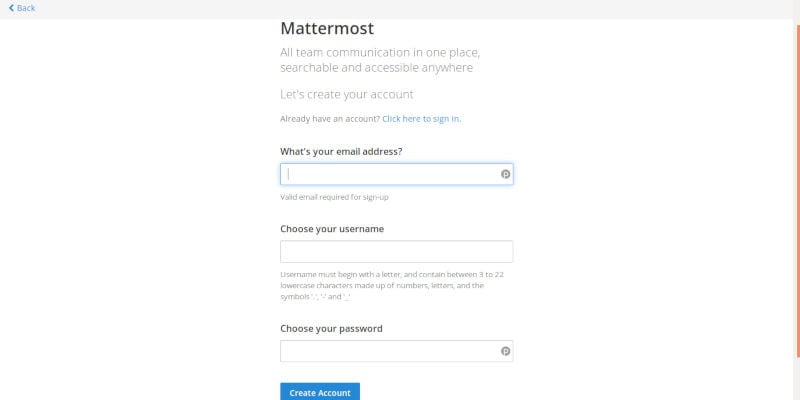
После заполнения информации вы можете получить доступ к системной консоли вашего сервера. Это интерфейс управления всем на сервере.
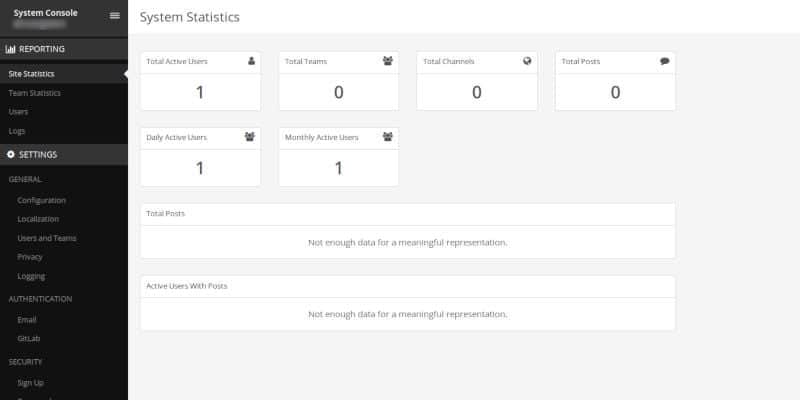
Щелкните свое имя пользователя, чтобы вернуться к экрану выбора команды и создать новую команду.
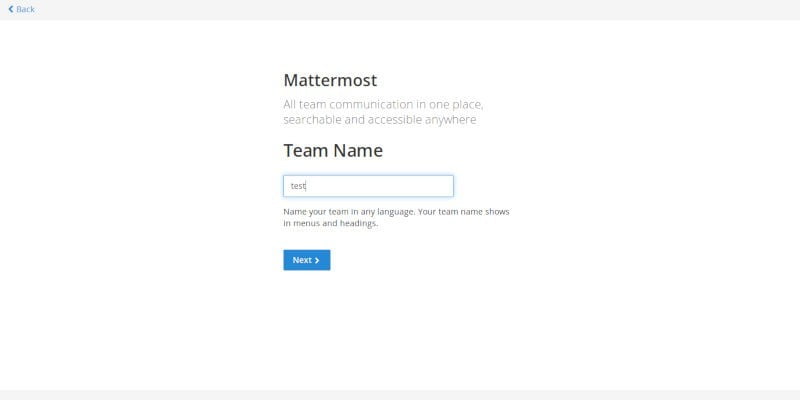
Сначала дайте название своей команде. Они похожи на каналы Slack, если вы не догадались.
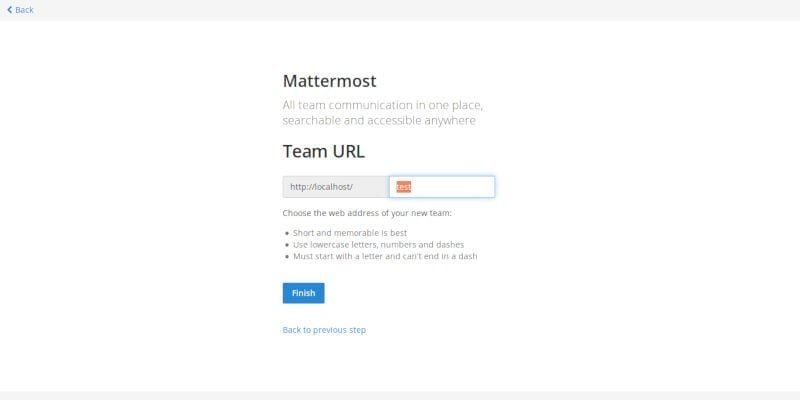
Затем присвойте название своей команде.
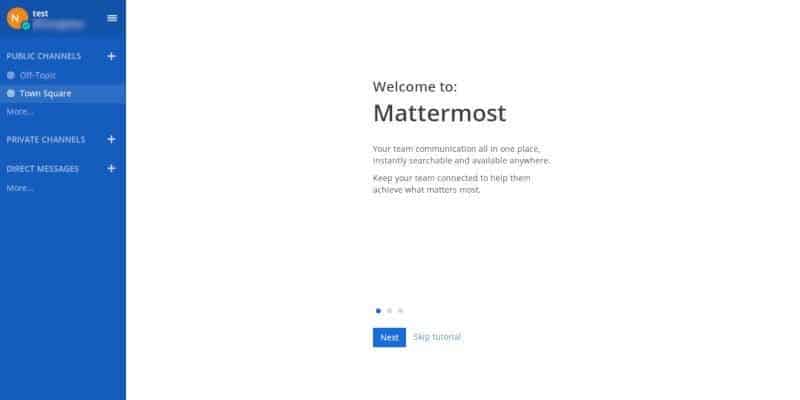
Когда вы закончите настройку своей команды, вы попадете на экран чата вашей команды. Макет должен вам сразу показаться знакомым.
Теперь вы можете запускать Mattermost и управлять им через Docker. Вы можете поддерживать его в актуальном состоянии и работать столько, сколько вам нужно. Все есть и независимо от вашей системы. Для продуктивного использования вы можете настроить свой сервер на дополнительную безопасность и, возможно, также создать брандмауэр.







